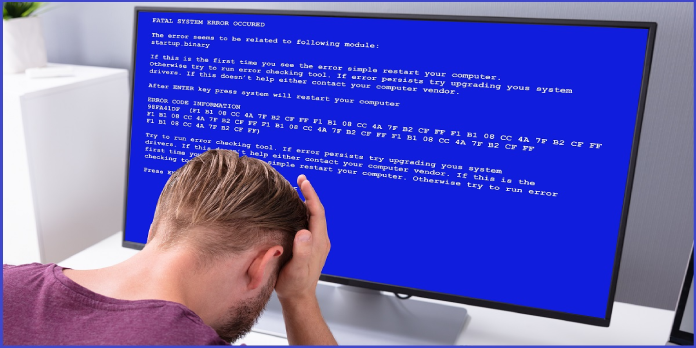
hier kunnen we zien, “Fix Blue Screen of Death (BSoD) fouten in Windows Vista”
volg deze procedures om de optie Automatisch herstarten uit te schakelen als u een blue screen-fout tegenkomt, maar Windows Vista herstart onmiddellijk en u kunt de Fouttekst niet begrijpen:
- Klik met de rechtermuisknop op mijn Computer en selecteer Eigenschappen.
- Ga naar het tabblad Eigenschappen.
- Selecteer de Geavanceerde optie in het vervolgkeuzemenu.
- klik op de Instellingen optie in het opstarten en herstel sectie.
- zorg ervoor dat de optie” Automatisch herstarten ” niet is aangevinkt in de sectie systeemstoring.
- klik op de OK knop.
als u nog steeds niet in Windows kunt komen, probeer dan de Veilige modus op te starten, volg de bovenstaande stappen en start uw computer opnieuw op. Volg vervolgens deze instructies om Windows Vista in de Veilige modus te starten:
- uw computer moet worden herstart.
- voordat het Windows-logo wordt weergegeven, drukt u op F8.
- Selecteer “Veilige modus” in het opstartmenu met de pijltjestoetsen.
- Druk Op Enter.
inhoudsopgave:
Fixes voor het grootste deel
de meerderheid van Blue Screen of Death (BSoD) problemen in Windows Vista kunnen worden opgelost met behulp van een van de onderstaande oplossingen.
Methode 1: Windows-updates
controleren en installeren U moet uw Windows Vista-machine handmatig bijwerken als Windows-Updates niet automatisch worden geïnstalleerd:
- navigeer eerst naar het Configuratiescherm.
- selecteer Windows Update in de menubalk (of systeem en onderhoud en vervolgens Windows Update).
- Install moet geselecteerd worden. Als het venster Windows Update aangeeft dat Windows up-to-date is, gaat u verder met de volgende stap in de onderstaande procedure.
Methode 2: Controleer de drivers die zijn geïnstalleerd.
verkeerd geconfigureerde of kapotte apparaatstuurprogramma ‘ s zijn de wortel van veel BSOD-problemen. Verwijder het geïnstalleerde stuurprogramma en start de computer opnieuw op om een BSOD-fout op te lossen die wordt veroorzaakt door incompatibele stuurprogramma ‘ s, of zorg ervoor dat u de nieuwste beschikbare stuurprogramma voor uw machine hebt.
zoek naar de meest recente stuurprogramma ‘ s op de website van de fabrikant voor uw machine.
Methode 3: opstartreparatie
omdat het automatisch uw computer scant en probeert te repareren, kan de Opstartreparatietoepassing van Windows Vista blue screen-fouten mogelijk herstellen.
- volg deze stappen om opstartreparatie uit te voeren:
- plaats de Windows Vista installatieschijf en start uw computer opnieuw op als u er een hebt.
- om Windows vanaf de installatie schijf te starten, drukt u op een willekeurige toets.
- Selecteer de gewenste taal.
- volgende moet worden geselecteerd.
- Selecteer Computer repareren in het vervolgkeuzemenu.
- klik op Opstartherstel in het scherm Systeemherstelopties.
- Als u de Windows Vista-installatieschijf niet hebt:
- Verwijder alle geïnstalleerde diskettes, cd ‘s, DVD’ s of USB-apparaten.
- uw computer moet opnieuw worden opgestart.
- voordat het Windows-logo wordt weergegeven, drukt u op F8.
- Selecteer uw computer repareren in het scherm Geavanceerde opstartopties.
- druk op de Enter-toets.
- klik vervolgens op Volgende na het selecteren van een toetsenbordindeling.
- Selecteer Opstartherstel in het venster Systeemherstelopties.
als “Repair your computer” niet verschijnt in het scherm Geavanceerde opstartopties, mist uw computer de benodigde herstelbestanden om deze procedure te voltooien.
Methode 4: Installeer Windows Vista
dan moet u Windows vista herstellen.
hoewel het opnieuw installeren van Windows Vista de blue screen-fouten van uw computer kan herstellen, is het raadzaam dat u een van de hierboven aangegeven technieken eerst probeert.
als een geïnstalleerd apparaatstuurprogramma de fout in het blauwe scherm veroorzaakt, kan dezelfde fout worden weergegeven in een nieuw geïnstalleerde Windows Vista als hetzelfde stuurprogramma wordt gebruikt.
0x000000ED (Unmountable BOOT VOLUME)
UNMOUNTABLE BOOT VOLUME is een andere naam voor de 0x000000ed blue screen foutcode.
Easy Recovery Essentials kunnen meestal de opstartconfiguratie opnieuw maken met de juiste instellingen en parameters om Windows correct op te starten in situaties waarin de niet-koppelbare OPSTARTVOLUMEFOUT wordt veroorzaakt door onjuiste of verouderde informatie over de Windows-partitie in de opstartconfiguratiebestanden (opstarten.INI of de BCD) voor NTLDR of BootMGR:
- Download Easy Recovery Essentials. Voordat u begint met downloaden, selecteert u uw Windows-versie (XP, Vista, 7 of 8) in het vervolgkeuzemenu.
- de afbeelding moet gebrand worden.
- Easy Recovery Essentials is een geweldige plek om te beginnen.
- Selecteer geautomatiseerde reparatie in het vervolgkeuzemenu en klik op Volgende.
- Selecteer de letter van uw Windows-installatiestation (meestal C:) en selecteer vervolgens geautomatiseerde reparatie.
- laat eenvoudige Recovery Essentials om de procedure te voltooien.
- klik op herstarten als het proces is voltooid.
0x0000007B (ontoegankelijk opstartapparaat)
“ontoegankelijk opstartapparaat” is een andere term voor de 0x0000007B blauwe schermfout. De meest voorkomende reden voor deze fout is data corruptie.
gebruik een van de onderstaande opties om dit te corrigeren. Voordat u dit doet, dubbel-controleren of alle harde schijf kabels correct zijn aangesloten.
Methode 1: gebruik het commando chkdsk.
het chkdsk-programma kan worden gebruikt om gegevensschade op uw harde schijf te controleren (en soms te herstellen).
- herstart uw computer na het invoegen van de Windows Vista installatie-CD.
- start de computer vanaf de schijf.
- Selecteer Computer repareren in het vervolgkeuzemenu.
- klik op Volgende nadat u uw besturingssysteem hebt geselecteerd.
- Selecteer Opdrachtprompt in het vervolgkeuzemenu.
- typ daarna het volgende commando en druk op Enter:
chkdsk /f /r
Methode 2: Herbouw de BCD
u kunt de opstartconfiguratiegegevens herstellen met Bootrec.exe (die wordt geleverd met Windows).
met uw Windows Vista installatieschijf kunt u naar Bootrec.exe:
- plaats de schijf en start de computer van het (druk op een toets, wanneer gevraagd, op te starten van het).
- Selecteer de optie om uw computer te repareren.
- klik op Volgende nadat u uw besturingssysteem uit de lijst hebt geselecteerd.
- kies opdrachtprompt en typ de volgende opdracht:
bootrec /rebuildbcd
5. Druk Op Enter.
0x00000024 (NTFS-bestandssysteem)
corruptie van schijfgegevens kan de Blue Screen of Death (BSOD) – fout 0x00000024 of het NTFS-bestandssysteem activeren.
om deze fout te herstellen, voert u het hulpprogramma chkdsk uit. Overweeg het vervangen van uw harde schijf als deze beschadigd is.
Verwijder alle nieuwe hardware die u hebt toegevoegd en verwijder alle nieuwe software of apparaatstuurprogramma ‘ s die u hebt geïnstalleerd als de chkdsk utility software niet werkt.
Start Windows Vista op in de Veilige modus om software of stuurprogramma ‘ s te verwijderen.
volg deze stappen om het hulpprogramma chkdsk te gebruiken:
- plaats de Windows Vista installatie DVD in het optische station.
- uw computer moet opnieuw worden opgestart.
- om op te starten vanaf de installatie DVD, druk op een willekeurige toets.
- Selecteer Computer repareren in het vervolgkeuzemenu.
- klik vervolgens op Volgende nadat u uw besturingssysteem hebt geselecteerd.
- kies opdrachtprompt en typ de volgende opdracht en druk op Enter:
chkdsk /f /r
0x0000007E (SYSTEM THREAD EXCEPTION NOT HANDLED)
probeer een van de volgende tips om de Blue Screen of Death (BSoD) – fout op te lossen met de code 0x0000007E of de name SYSTEM THREAD EXCEPTION NOT HANDLED on Windows Vista systems:
- er is voldoende ruimte op de harde schijf beschikbaar.
- BIOS is opgewaardeerd naar de meest recente versie die beschikbaar is en is compatibel met uw systeem.
- uw systeem en Windows Vista zijn compatibel met uw apparaatstuurprogramma ‘ s.
0x0000008E (KERNEL MODE uitzondering niet verwerkt)
volg deze stappen om de 0x0000008E of KERNEL_MODE_EXCEPTION_NOT_HANDLED blue screen fout in Windows Vista te herstellen:
- zorg ervoor dat je BIOS up-to-date is. De website van de fabrikant voor uw computer moet instructies bevatten over het bijwerken van de BIOS.
zorg ervoor dat de 0x0000008E fout niet wordt veroorzaakt door een pas geïnstalleerd apparaatstuurprogramma of programma voordat u BIOS bijwerkt of als BIOS de fout niet genereert.
als dit het geval is, start uw computer in de Veilige modus en verwijder alles wat u onlangs hebt geïnstalleerd, inclusief alle stuurprogramma ‘ s.
0x00000050 (paginafout in niet-paginafout)
probeer deze stappen om de 0x00000050 of paginafout in niet-paginafout te herstellen blauwe schermfout in Windows Vista:
- controleer eerst of de harde schijfkabels correct zijn aangesloten.
- Windows Vista start in de laatst bekende goede configuratiemodus.
- verwijder vervolgens alle nieuwe drivers of toepassingen die zijn geïnstalleerd.
als u Windows Vista in de laatst bekende goede configuratiemodus wilt starten, doet u het volgende::
- uw machine moet worden herstart.
- voordat het Windows Vista-logo wordt weergegeven, drukt u vele malen op F8.
- Selecteer “Last Known Good Configuration (Advanced)” in het opstartopties scherm en druk op Enter.
0x000000D1 (DRIVER IRQL niet minder dan of gelijk aan)
start uw systeem op in de Veilige modus en verwijder alle nieuw geïnstalleerde apparaatstuurprogramma ‘ s om de 0x000000D1 of DRIVER_IRQL_NOT_LESS_THAN_OR_EQUAL_TO blauwe schermfout in Windows Vista te herstellen.
deze fout wordt vaak veroorzaakt door een incompatibel stuurprogramma, dat kan worden verwijderd om het probleem op te lossen.
volg deze instructies om Windows Vista in Veilige modus te starten:
- uw computer moet worden herstart.
- voordat het Windows Vista-logo wordt weergegeven, drukt u vele malen op F8.
- druk op Enter nadat u Veilige modus hebt geselecteerd in het menu opstartopties.
0x000000EA (THREAD STUCK IN DEVICE DRIVER)
zorg ervoor dat het nieuwste visual adapter driver op uw systeem is geladen om de 0x000000ea of THREAD STUCK IN DEVICE DRIVE blue screen-fout in Windows Vista te repareren.
een slecht werkende visuele driver is vaak de bron van 0x000000EA. Het probleem moet worden opgelost door het te verwijderen of bij te werken naar de meest recente versie beschikbaar.
Overweeg uw BIOS bij te werken of uw videokaart volledig te vervangen als dit niet werkt.
conclusie
ik hoop dat u deze informatie nuttig vond. Vul het onderstaande formulier in als u vragen of opmerkingen heeft.
Gebruikersvragen
1. Is het mogelijk om het blauwe scherm van de dood te repareren?
de BSOD wordt meestal veroorzaakt door verkeerd geà Nstalleerde software, hardware of instellingen; het kan dus gemakkelijk worden gerepareerd.
2. Wat kan een blue screen of death (BSOD) activeren?
BSOD ’s worden meestal veroorzaakt door problemen met stuurprogramma’ s of hardware. Bijvoorbeeld, als een app crasht, het kan resulteren in een blauw scherm van de dood als het defect of gebrekkig. Dit bestand slaat crashinformatie op de schijf op en bevat informatie over de crash. Wanneer een blauw scherm komt, hoewel, Windows meestal herstart onmiddellijk.
3. Hoe kan ik voorgoed van een blauw scherm afkomen?
- selecteer Problemen oplossen in het menu” Kies een optie”.
- selecteer Geavanceerde instellingen in het menu.
- Selecteer Systeemherstel in het vervolgkeuzemenu.
- Selecteer uw account en log in nadat uw computer opnieuw is opgestart.
- volgende moet worden geselecteerd.
- systeemherstelpunten worden meestal automatisch aangemaakt wanneer u een nieuwe update, driver of software installeert.
4. Hoe blue screen of death fouten op te lossen.
hoe blue screen of death fouten te repareren. van techsupport
5. Windows Vista Blue Screen of Death (BSoD))
Windows Vista Blue Screen of Death (BSoD) van windows